넷플릭스 PC 설치후 영화를 다운로드한 다음 오프라인으로 시청하는 방법
- IT/IT
- 2022. 1. 2.
넷플릭스 PC에서 설치하는 방법 및 온라인에서 저장해 두었다 오프라인 상황에서 시청하는 방법입니다.
넷플릭스는 윈도우의 마이크로소프트 스토어에서 직접 서비스되고 있는 앱입니다.
작업표시줄에 있는 가방 모양의 MS 스토어로 이동한 다음 넷플릭스 또는 NETFLIX로 검색한 다음 프로그램을 다운로드합니다.
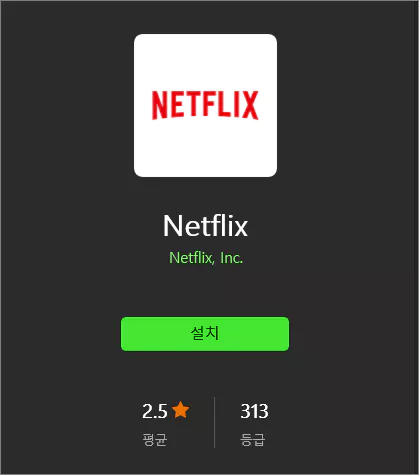
설치 후 넷플릭스에 가입한 계정으로 PC 버전에서 로그인하면 TV 또는 모바일에서 보는 화면과 동일한 프로필 화면이 뜨게 됩니다. 자신이 시청할 프로필로 입장합니다.
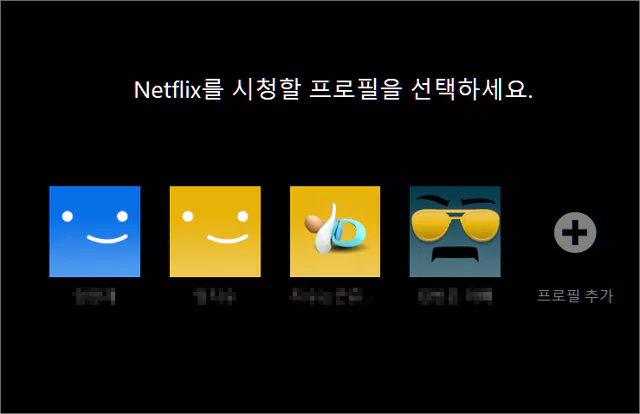
사용하던 프로필로 입장하면 팝업창에서 동영상 저장 기능이 있음을 알려줍니다.
이 기능을 사용하면 노트북에 집에서 여러 개를 저장해 둔 다음 여행이나 캠핑 시 이용하면 좋을 것 같습니다.

확인을 눌러 팝업 창을 닫은 다음 모가디슈를 검색해 보았습니다.
저장 버튼을 눌러 PC에 저장해 둡니다. 이제 인터넷이 안되는 곳에서도 이 노트북만 있다면 모가디슈를 감상할 수 있습니다.
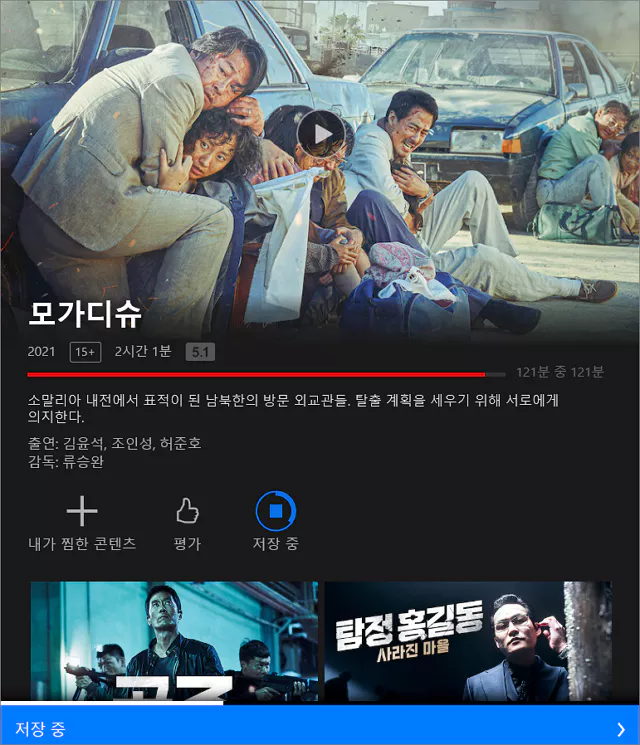
영화는 암호화되어 넷플릭스 앱이 설정하고 있는 경로상에 저장되어 있어 사용자들이 MP4 또는 AVI와 같은 동영상 파일 형태로 파일을 살펴볼 수는 없습니다.
이제 저장한 영화를 시청하려면 프로필 로그인한 다음 좌측 상단의 3점을 클릭하고 '저장한 영상 목록'을 클릭합니다.

PC의 사용자가 저장해 둔 영화들은 PC의 하드 디스크 저장 공간의 일부를 사용하는 것이므로 너무 많이 다운로드해 두었다면 주기적으로 시청을 끝낸 영화들은 삭제해 주는 것이 좋습니다.
PC에 저장한 영화들의 삭제 및 관리는 위에서와 동일하게 저장한 영상 목록 카테고리로 진입한 다음 우측 상단의 관리를 누른 다음 삭제를 클릭하면 됩니다.
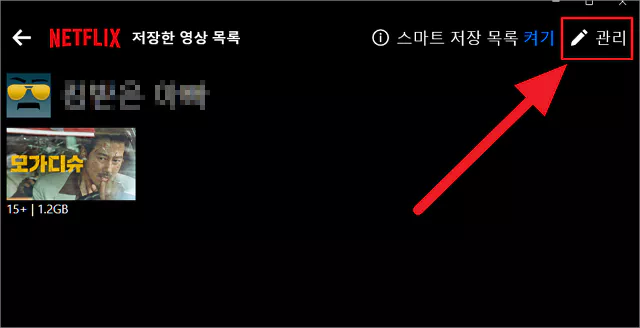
위에서는 PC 또는 노트북에서 영화를 다운로드해 두는 방법에 관하여 설명하였지만 모바일의 경우 역시 크게 다르지 않고 오지 또는 와이파이가 없는 곳으로 가야 할 경우 미리 집에서 몇 개 정도를 다운로드한 다음 출발하면 상당히 편리한 방법입니다.
이상으로 PC 또는 노트북에서 영화를 다운로드하는 방법 및 삭제하는 방법에 관하여 알아 보았습니다.
'IT > IT' 카테고리의 다른 글
| 윈도우 오류 코드 "0xc000000d"의 해결 방법 (0) | 2022.01.02 |
|---|---|
| 윈도우 7, 8에서 "Sha-2 code singing support error"를 해결하는 방법 (0) | 2022.01.02 |
| 윈도우 바탕화면 아이콘들을 시간순으로 정렬하는 방법 (0) | 2022.01.01 |
| 크롬 기본 시작 페이지 즐겨 찾기 링크 순서 지정 및 시작 페이지 설정 방법 (0) | 2021.12.30 |